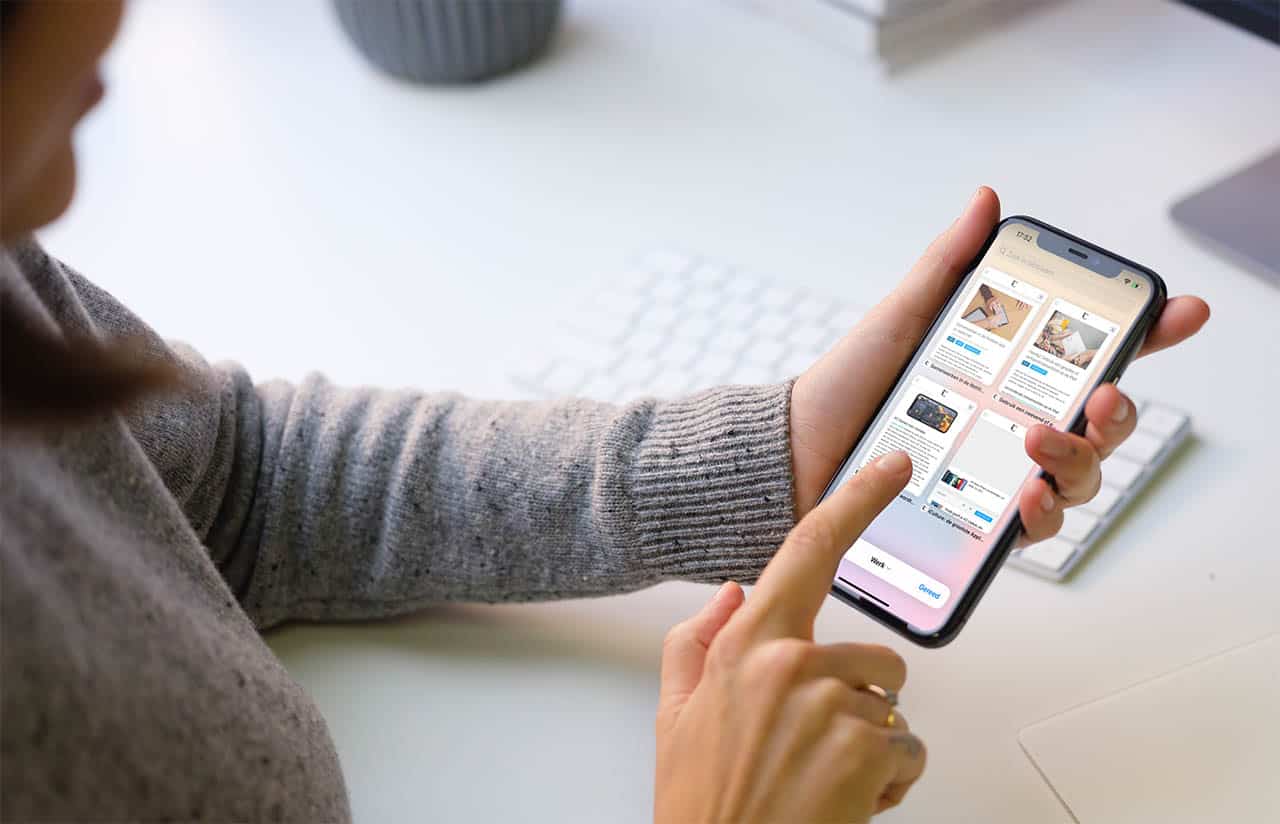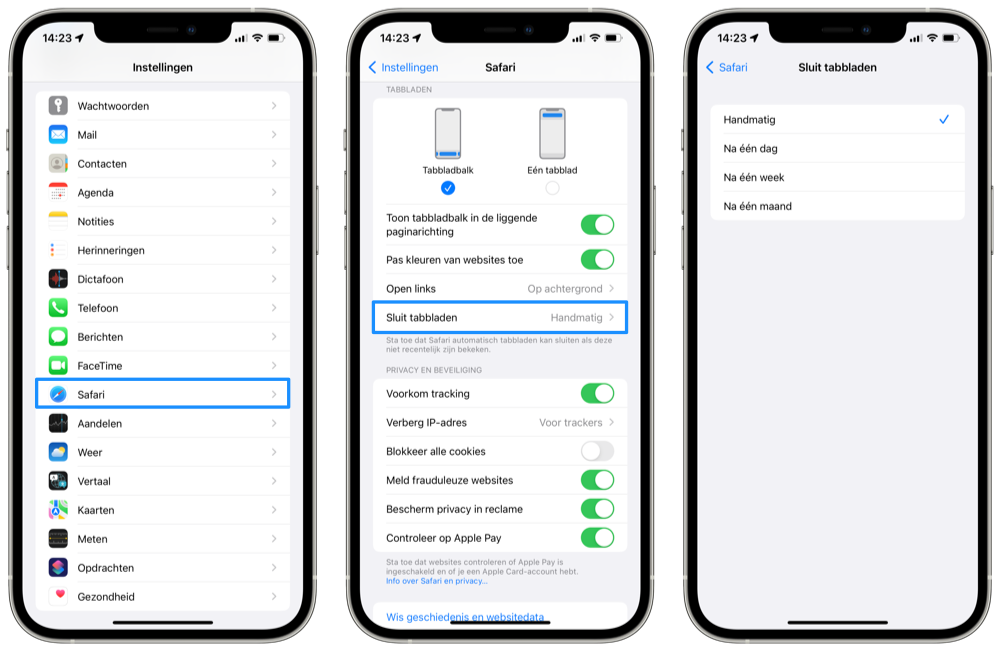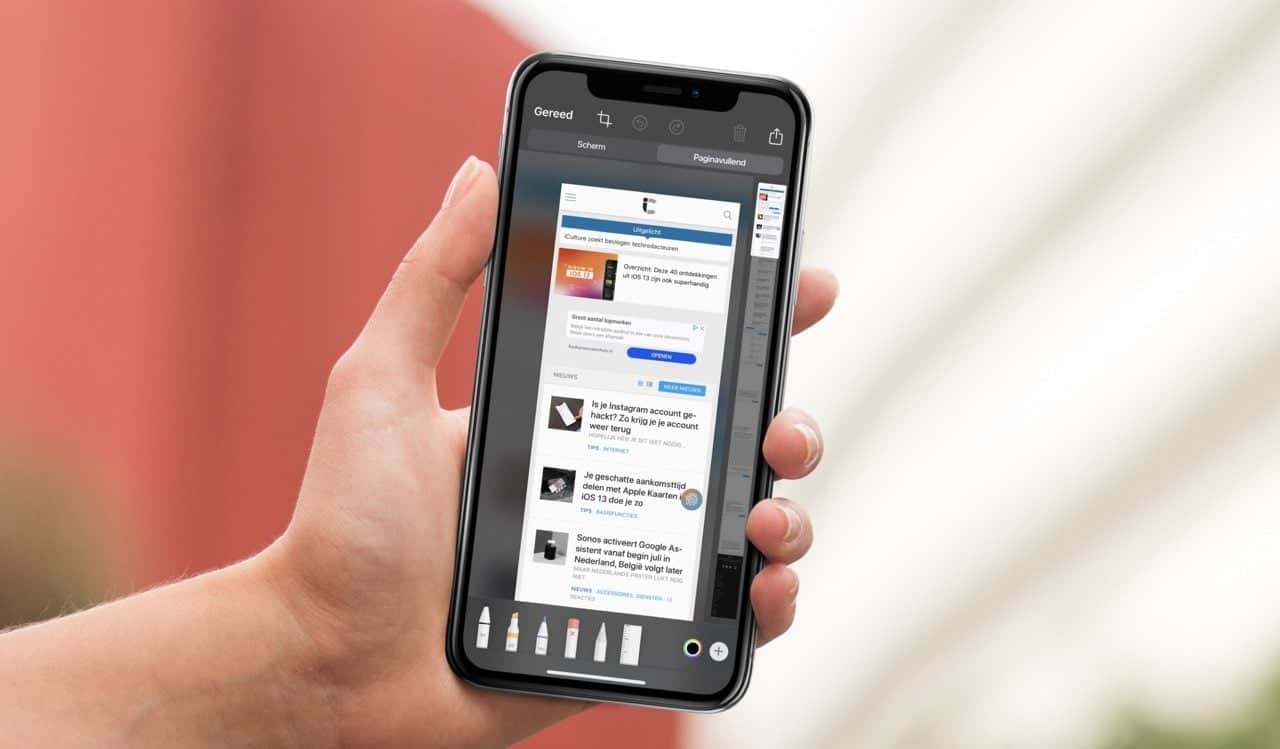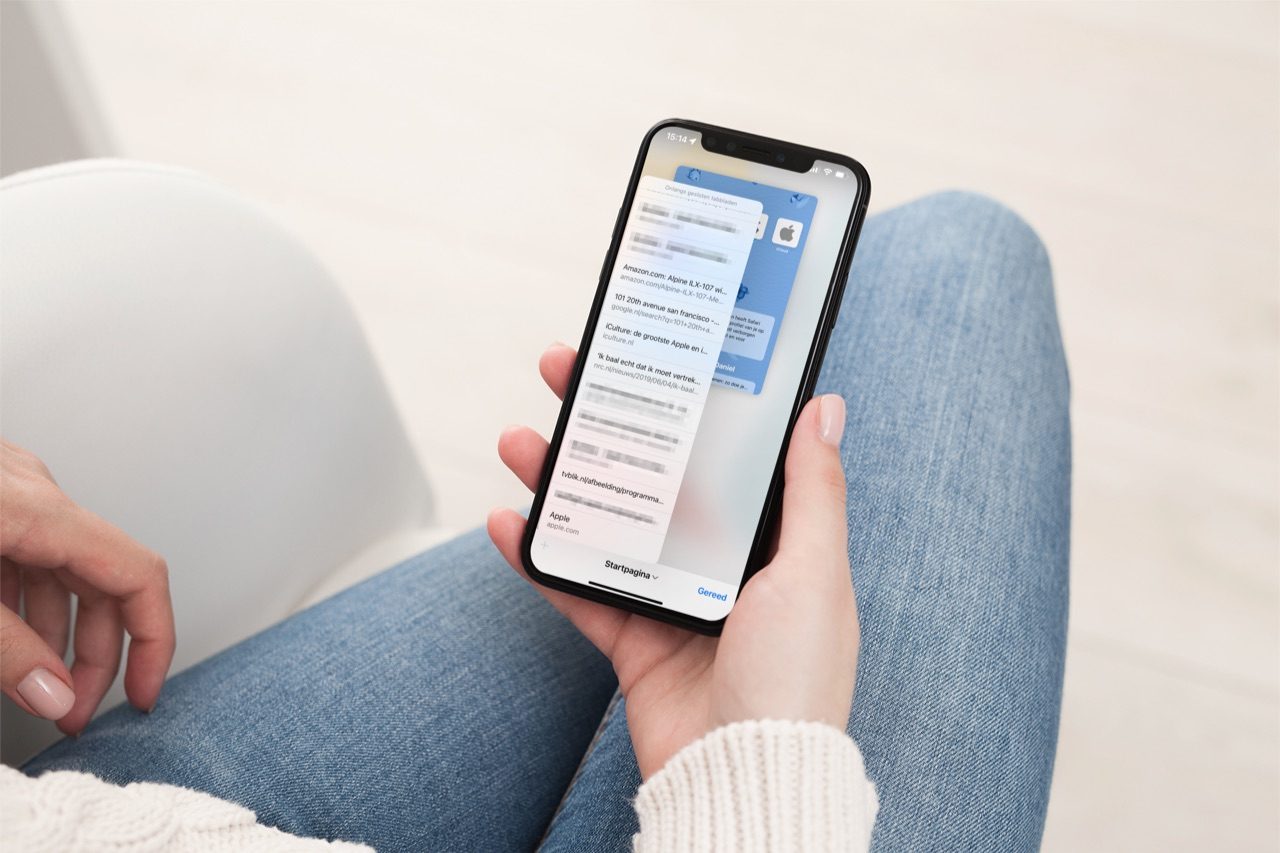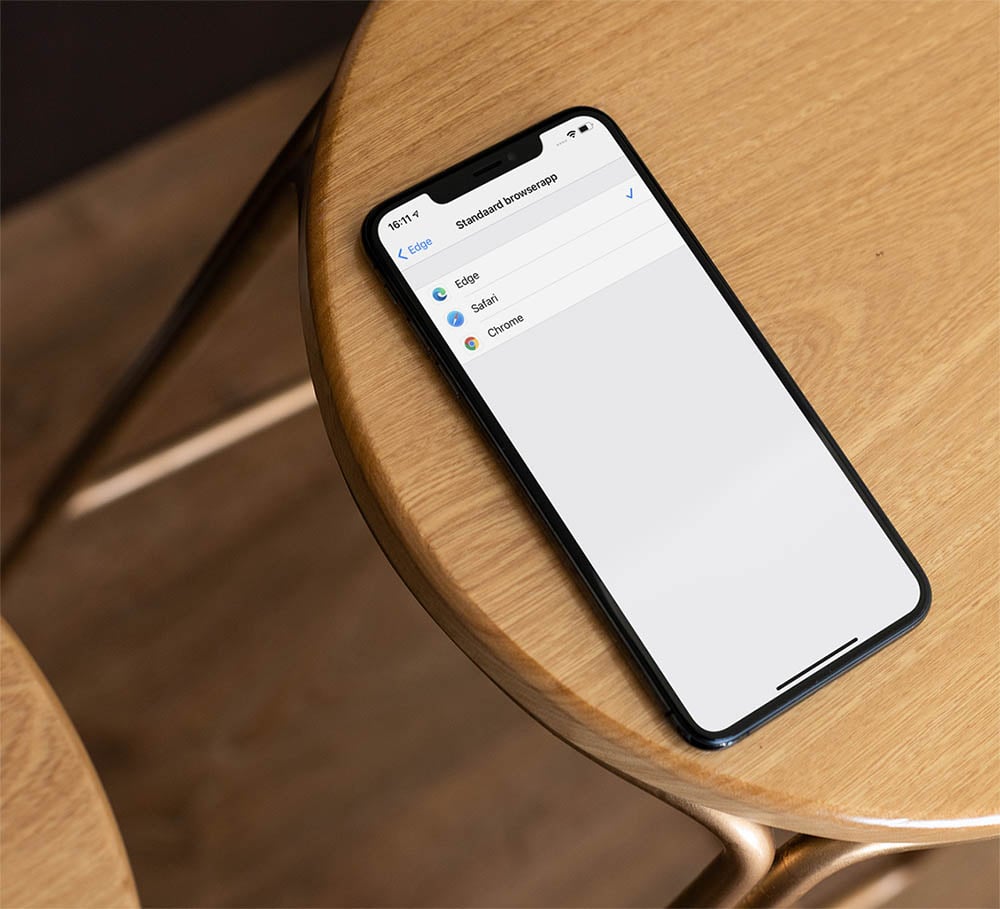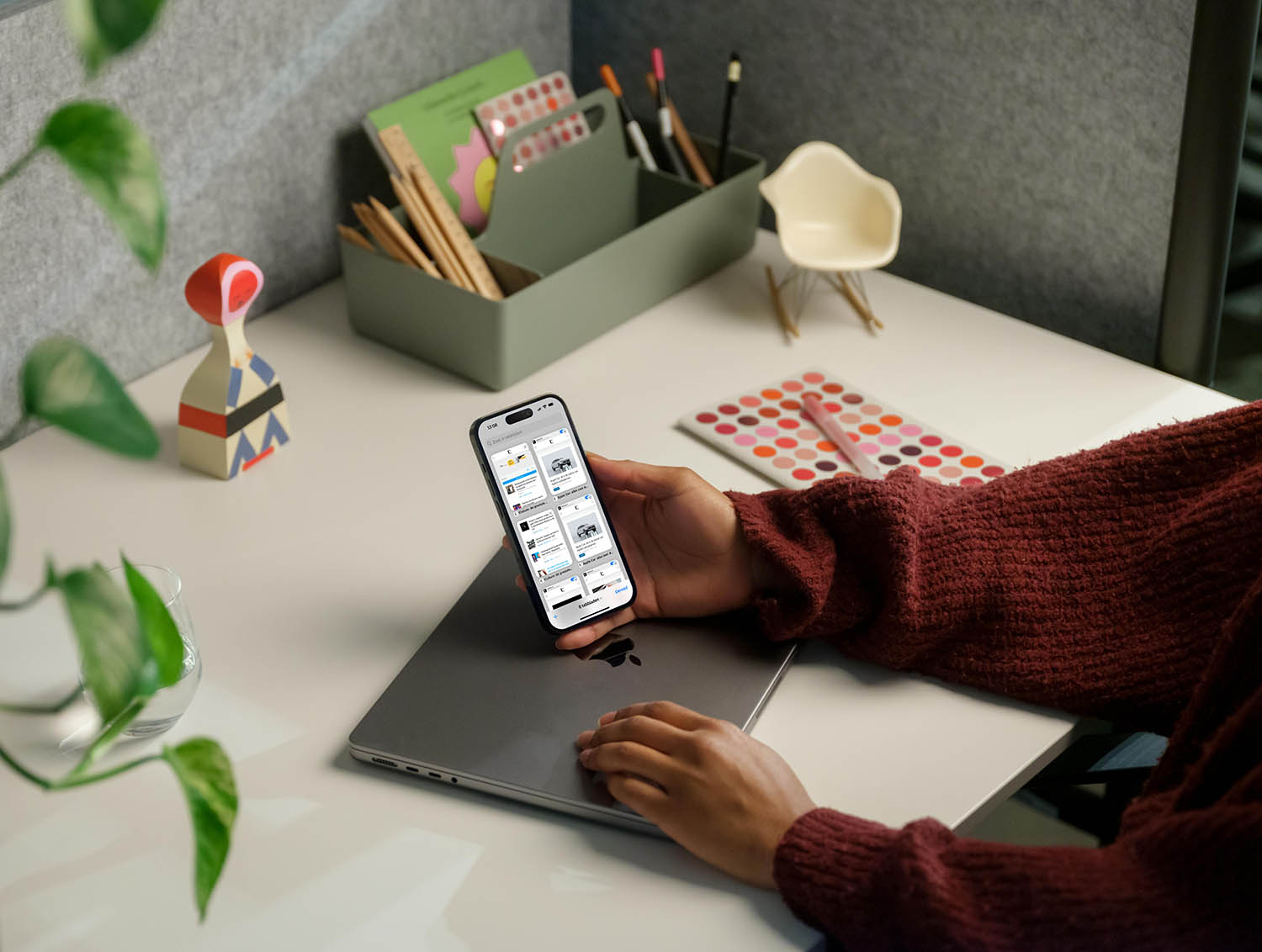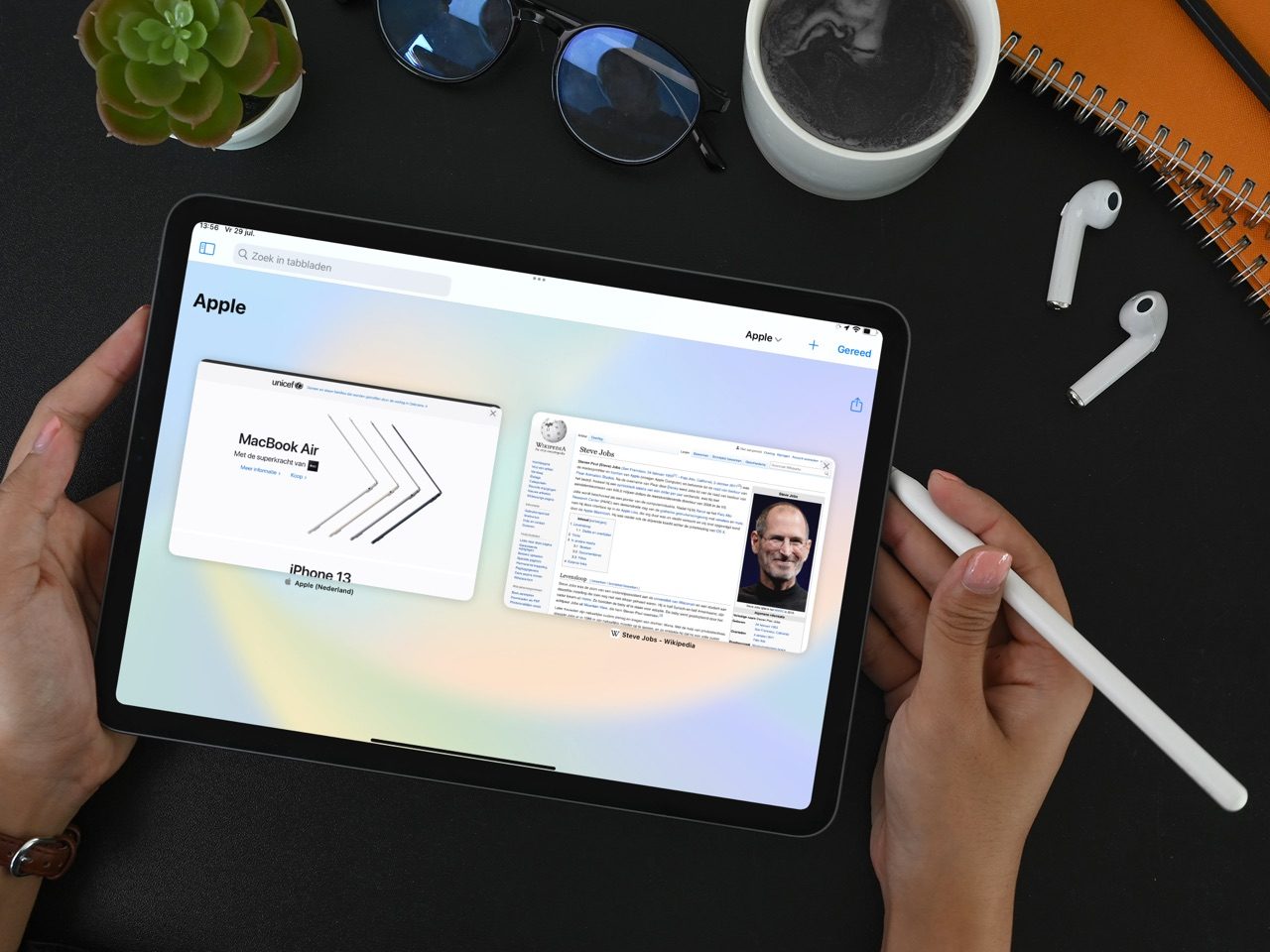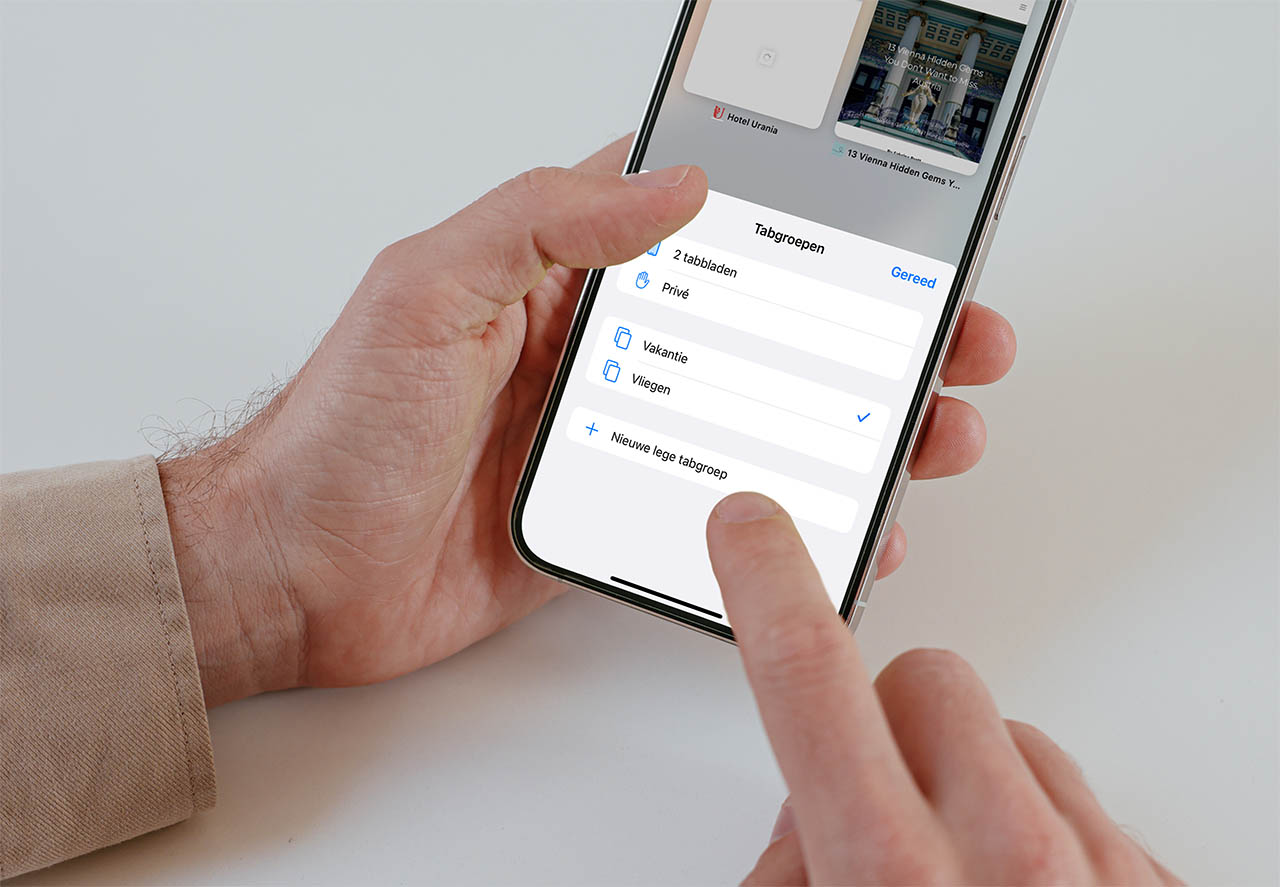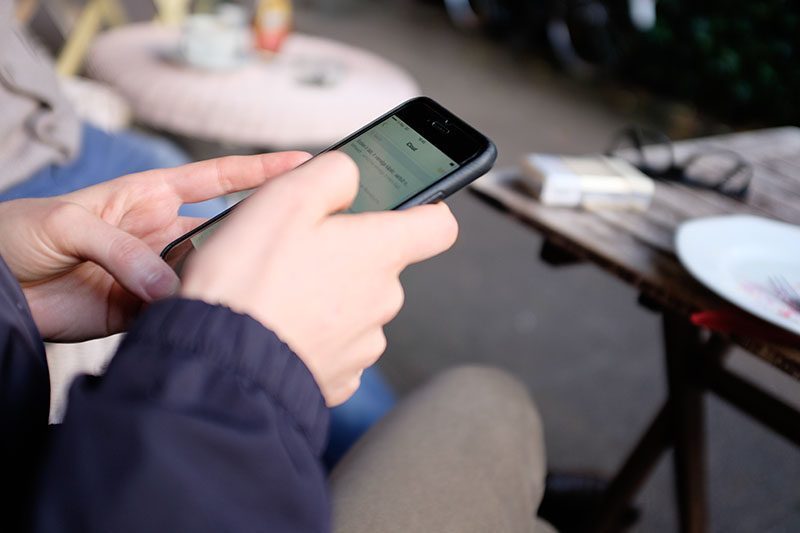Vergeet je altijd tabbladen in Safari af te sluiten en zie je vervolgens door de bomen het bos niet meer? Voor je het weet heb je tientallen tabbladen die je echt niet meer allemaal nodig hebt. Dan kun je gebruikmaken van een handige functie om automatisch je tabbladen te sluiten na een bepaalde periode. Wij leggen uit hoe je dit doet.
Automatisch tabbladen sluiten in Safari
Je kunt kiezen voor meerdere periodes waarna tabbladen gesloten moeten worden. De periodes zijn een dag, een week of een maand. Het gaat erom dat je een tabblad voor die periode niet geopend hebt. Het is niet per website in te stellen, dus het is alles of niets. Om dit in te stellen volg je deze stappen:
- Open de Instellingen-app.
- Scroll naar beneden en open het Safari-menu.
- Zoek het kopje Sluit tabbladen en tik erop.
- Kies de periode waarna je wil dat ongebruikte tabbladen gesloten worden.
Let op dat je de tabbladen die verwijderd zijn, niet bijvoorbeeld in een prullenbak terecht komen. Als je een tabblad echt langer dan de door jou bepaalde periode wil bewaren, kun je er een notitie van maken of opslaan in je Safari Leeslijst. Wat je ook kunt doen is een PDF maken van de hele pagina. Zo kun je de pagina delen met anderen of zelf bewaren. Hoe je dit doet, leggen we uit in onze aparte tip over PDF’s maken van webpagina’s.
Waarom tabbladen automatisch laten sluiten?
Op dit moment zit er een maximum aan het aantal tabbladen die je tegelijkertijd kunt hebben. De limiet ligt op 500 tabbladen. De belangrijkste reden dat je tabbladen opgeruimd zou willen houden is voor je eigen overzicht. Want zeg nou zelf, met honderden tabbladen is het niet zo makkelijk om precies de juiste te vinden. Bovendien maakt het de Safari-app langzamer in gebruik en heb je vermoedelijk niet zoveel tabbladen nodig.
Wist je dat als je zelf per ongeluk een tabblad sluit, je deze weer kunt terughalen? Hoe je dit doet lees je in onze tip over tabbladen opnieuw openen. Voor meer overzicht kun je ook tabgroepen in Safari maken.
Taalfout gezien of andere suggestie hoe we dit artikel kunnen verbeteren? Laat het ons weten!
Safari
Safari is de Apple's eigen webbrowser die standaard beschikbaar is op iPhone, iPad en Mac. Safari draait op WebKit, de motor achter de browser en ondersteunt alle huidige internetstandaarden. Safari heeft allerlei handige functies, zoals het instellen van favoriete websites, bladwijzers, het Safari-privacyrapport, het aanmaken van Safari-profielen en nog veel meer. De browser krijgt regelmatig nieuwe functies, samen met grote iOS-, iPadOS- en macOS-updates. Lees hier alles over Safari en nuttige tips.

- Alles over Safari
- Handige tips voor Safari op iPhone en iPad
- De beste Safari-extensies
- Adresbalk in Safari boven of onder
- Favoriete websites openen met Safari op iPhone en iPad
- Websites vertalen via Safari
- Zo werkt de Safari-leeslijst
- Safari-tabbladen sluiten doe je zo
- Safari-wallpaper op de Mac instellen
- Zo werkt de Safari-startpagina
- Safari-privacyrapport
- Privémodus in Safari
- Safari-profielen gebruiken